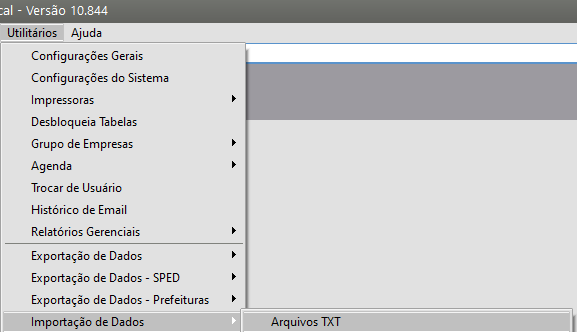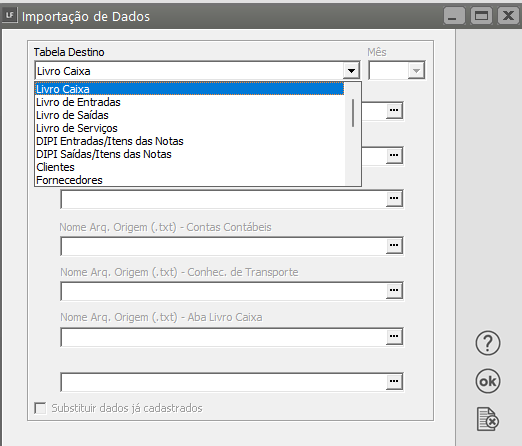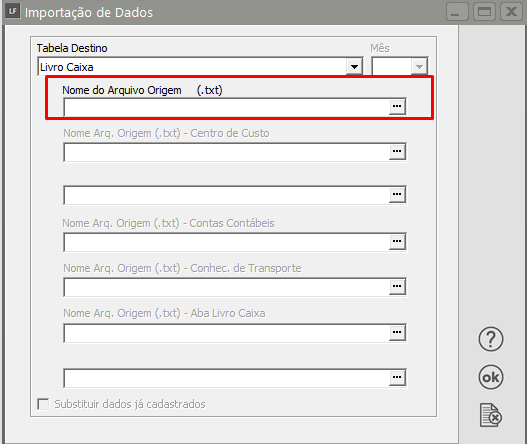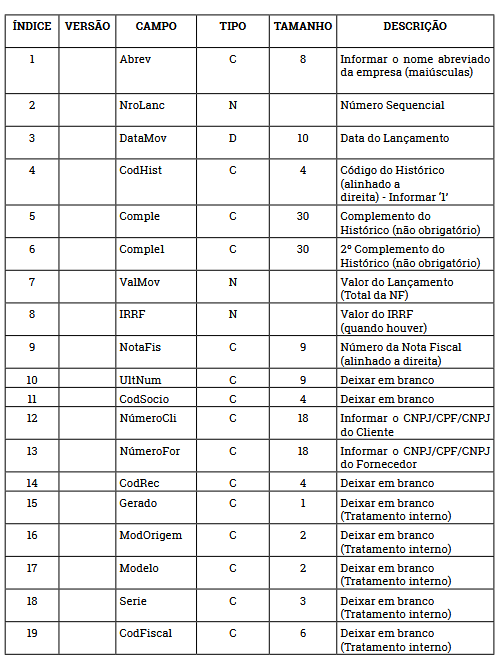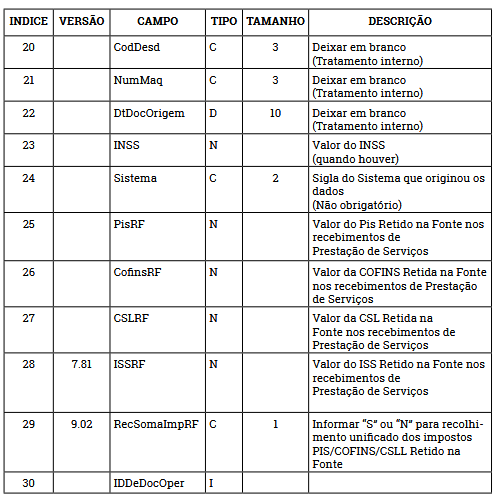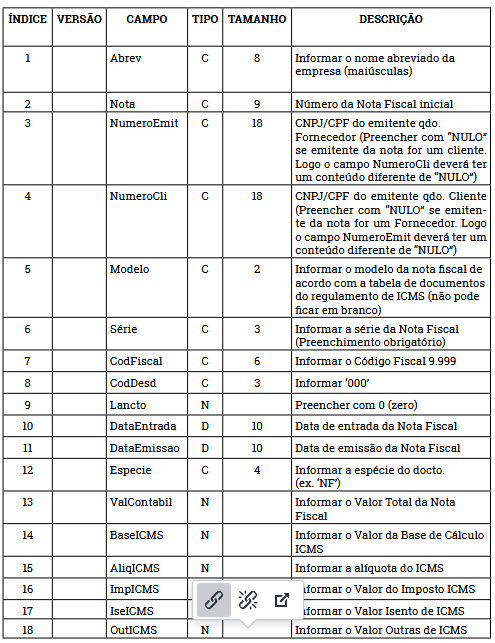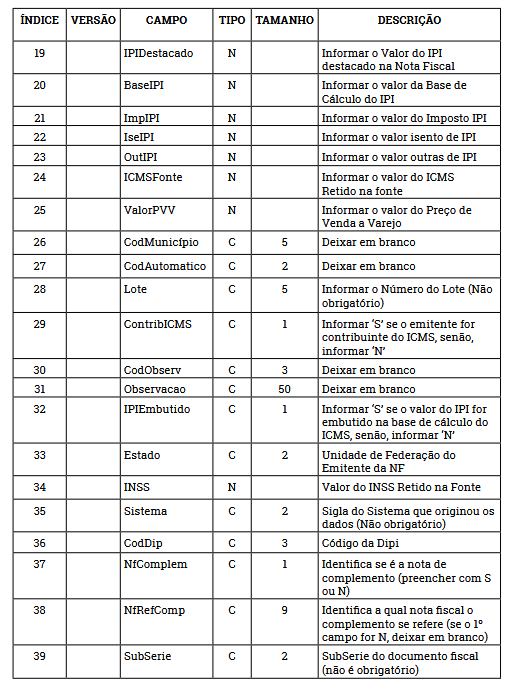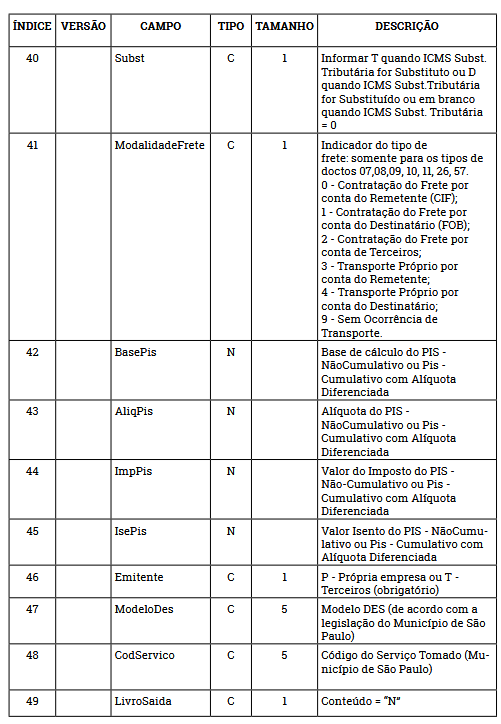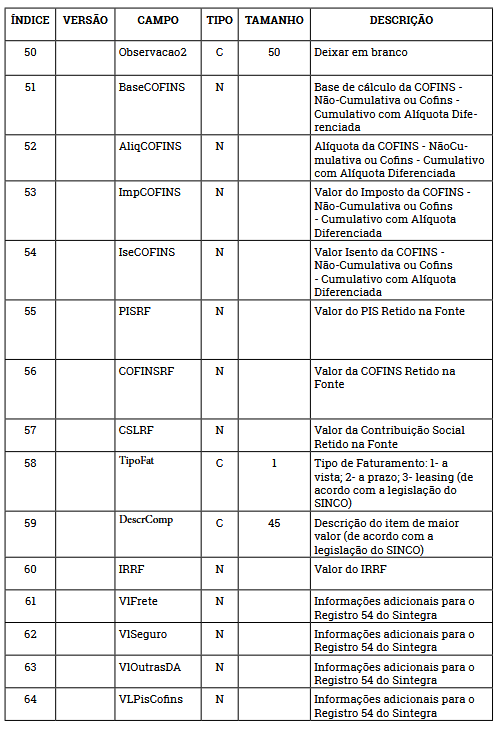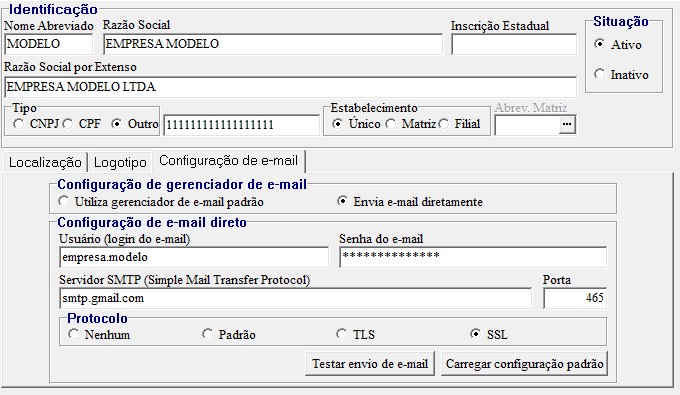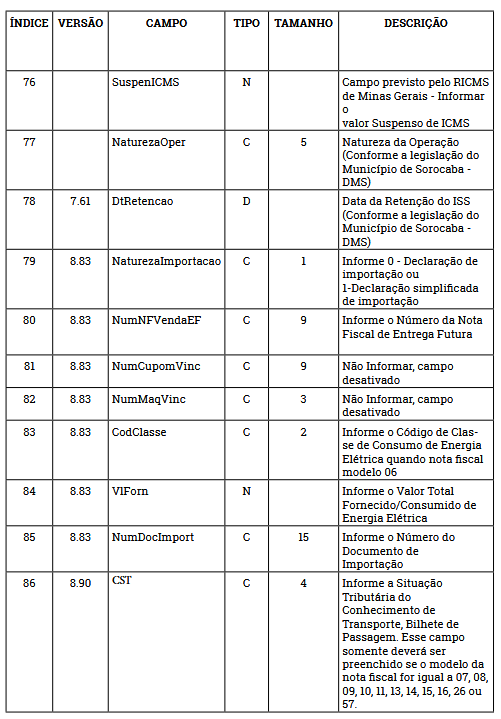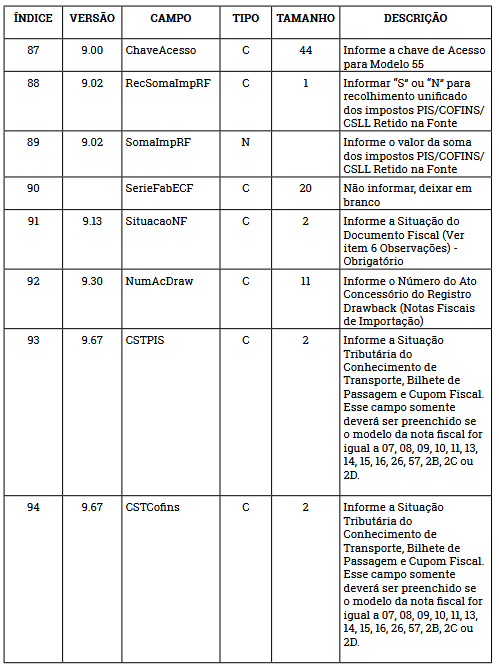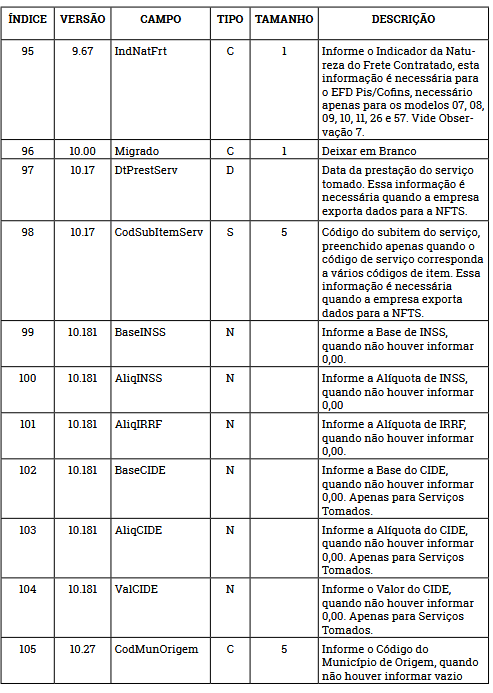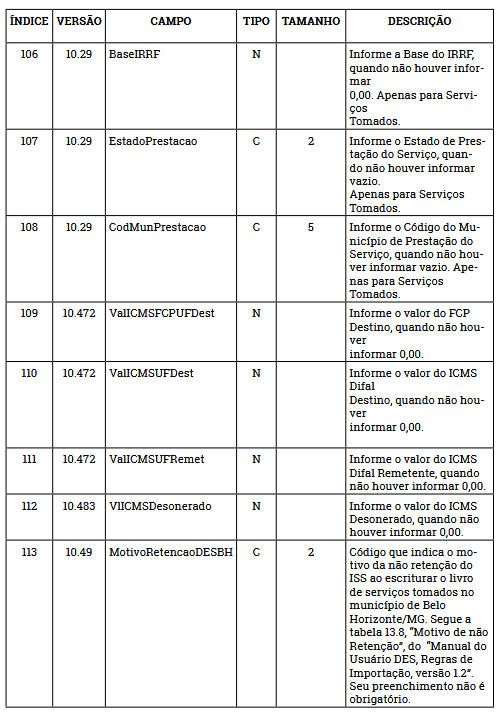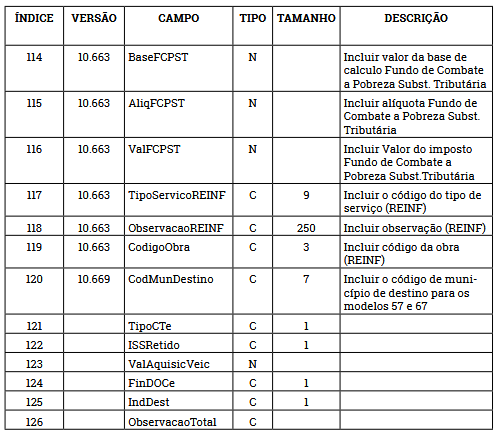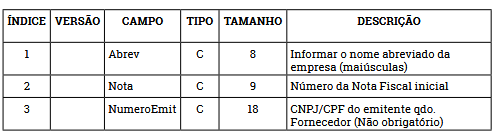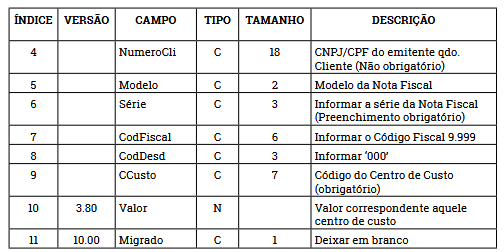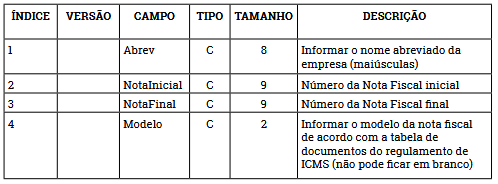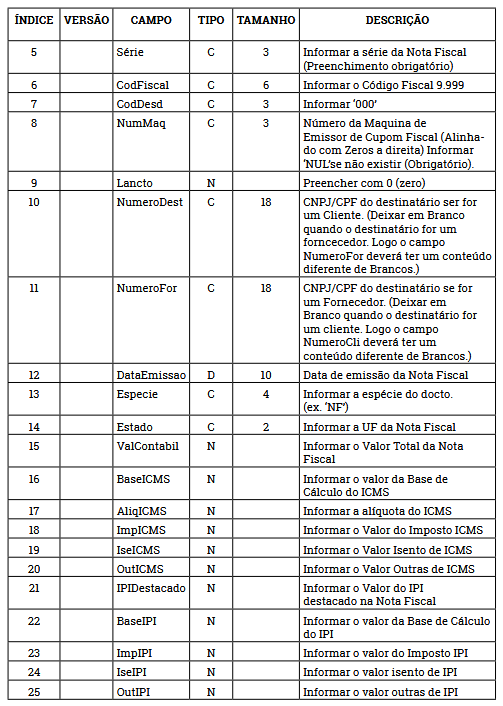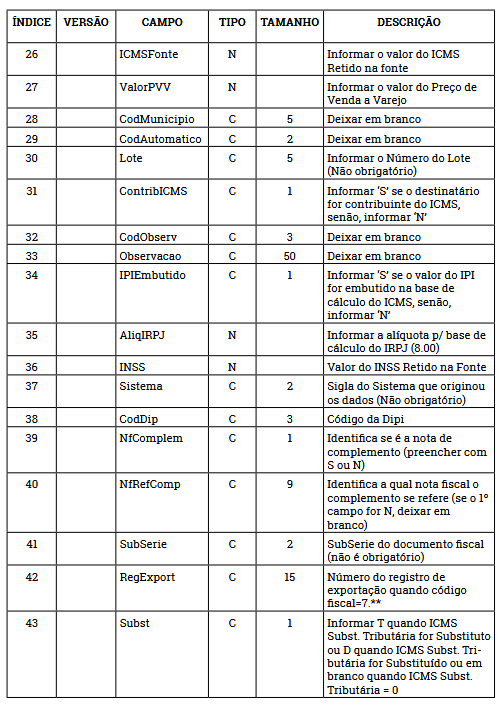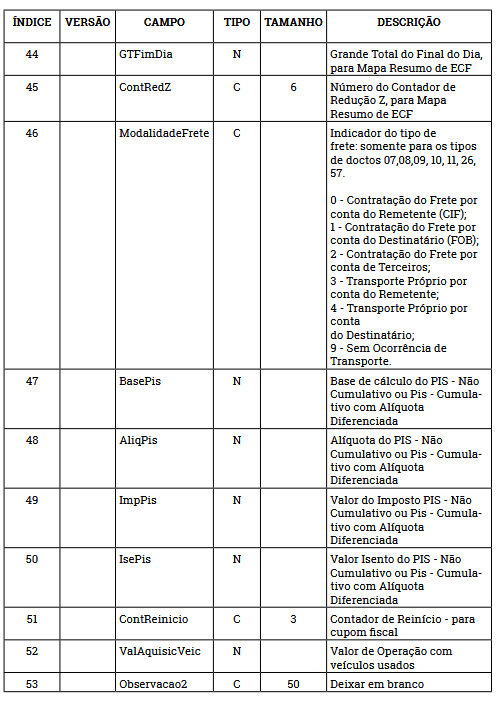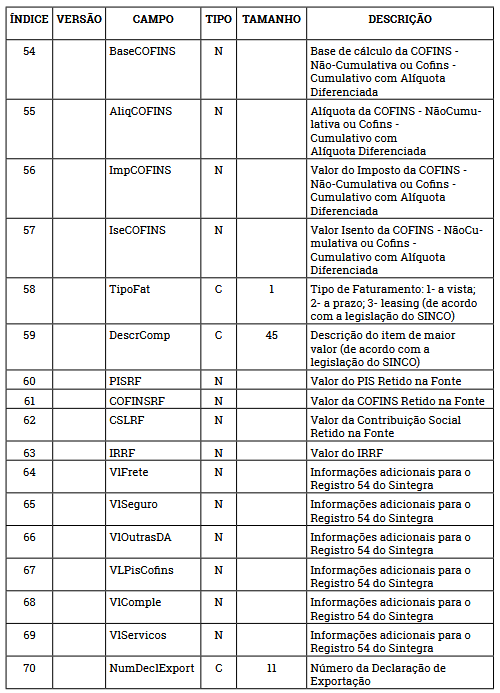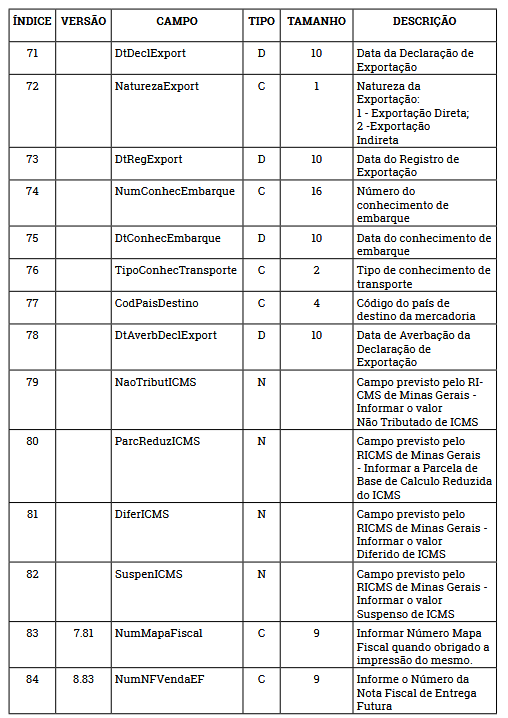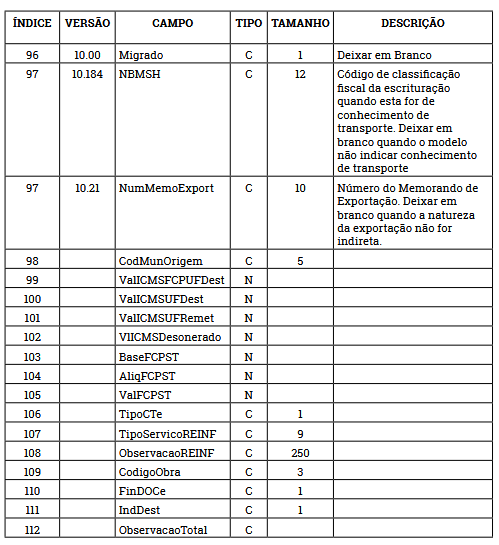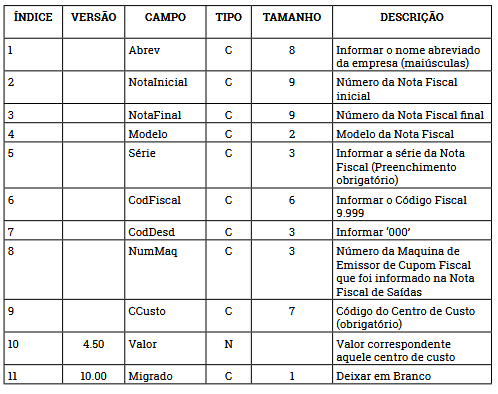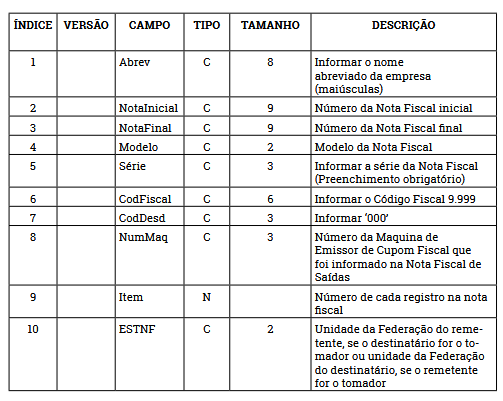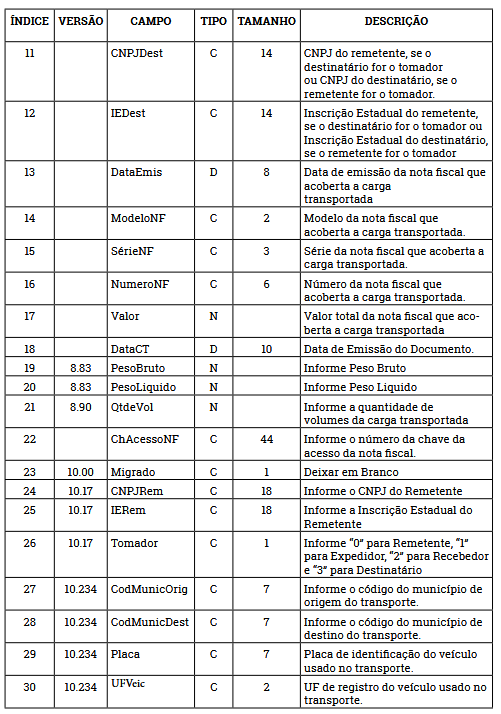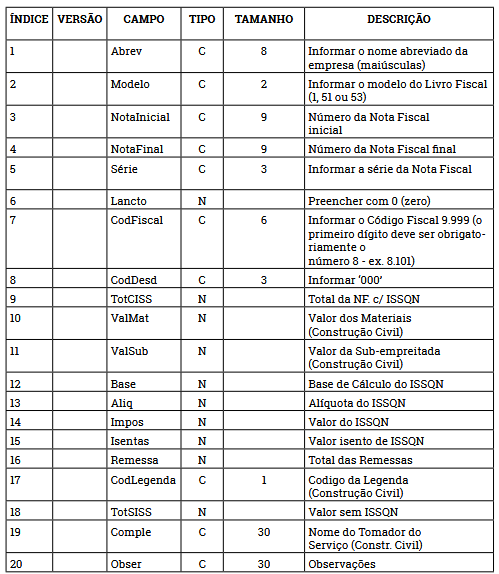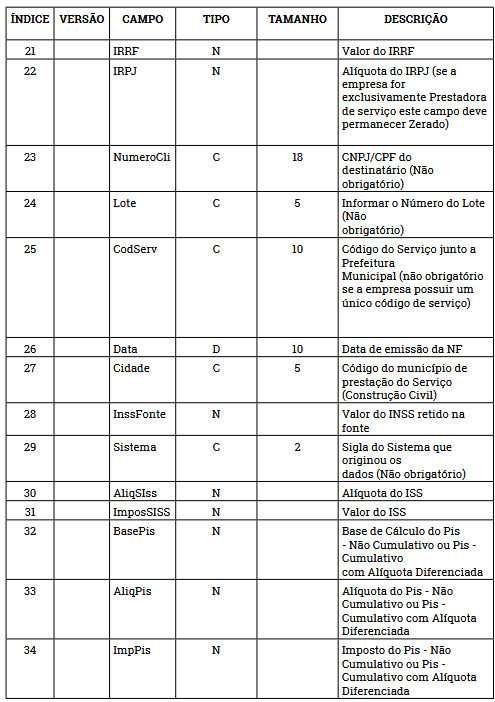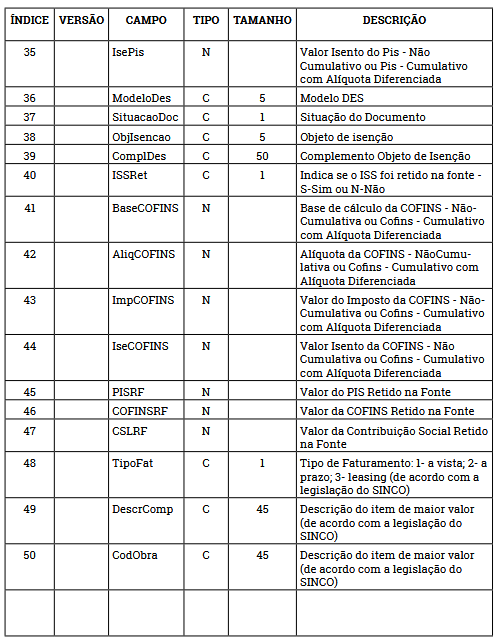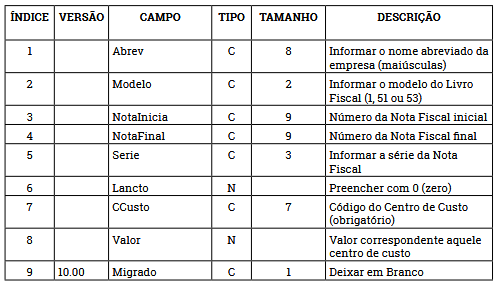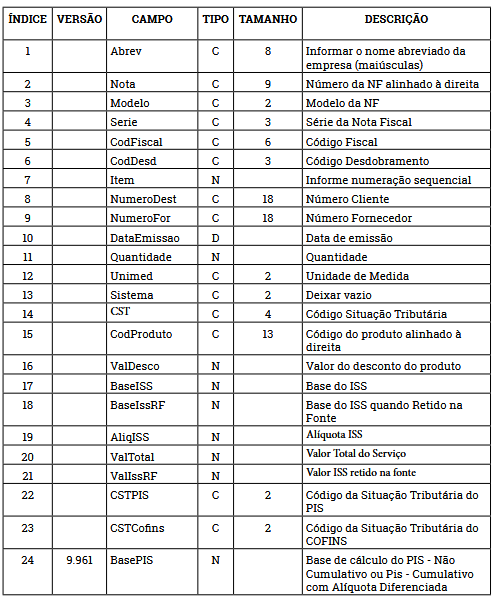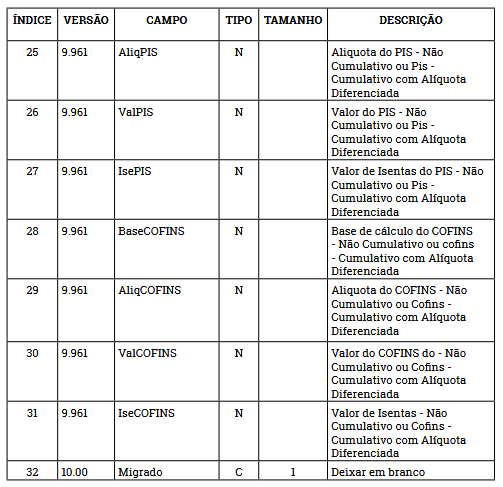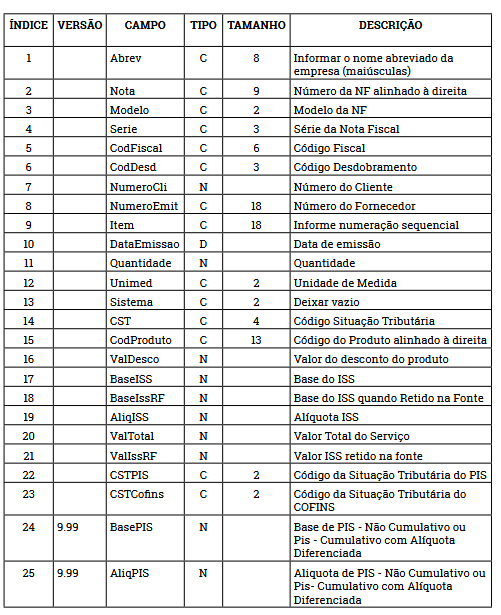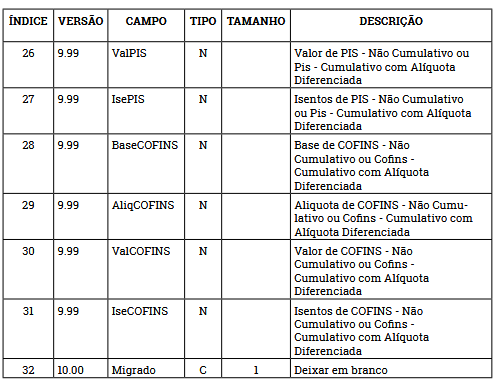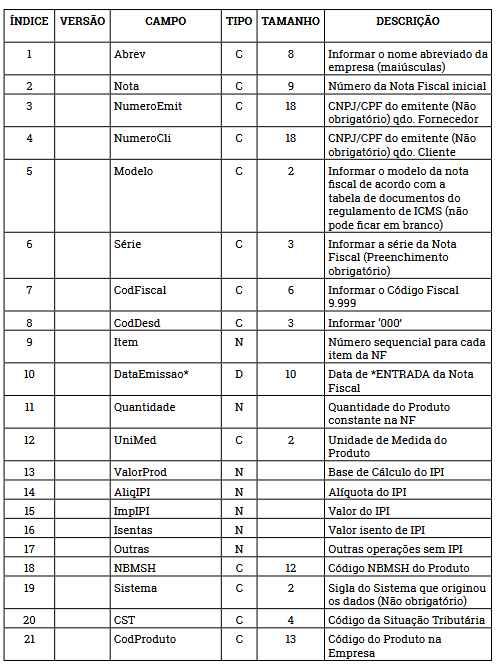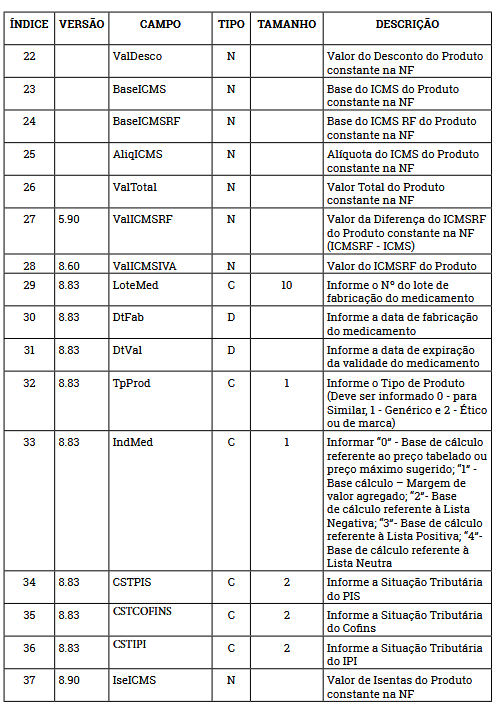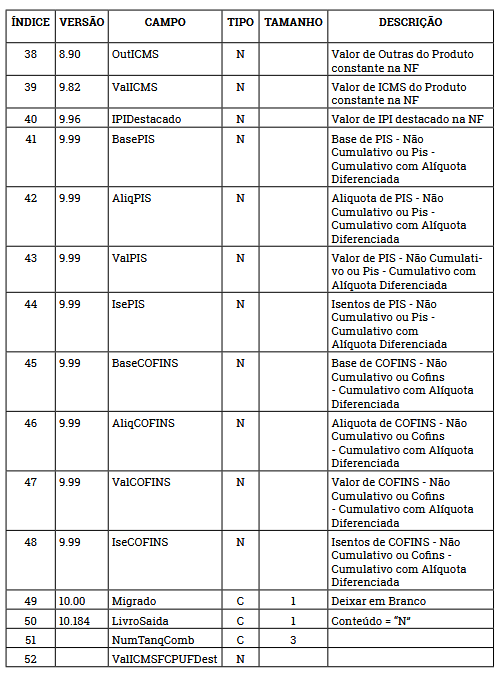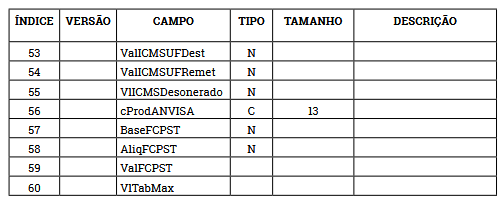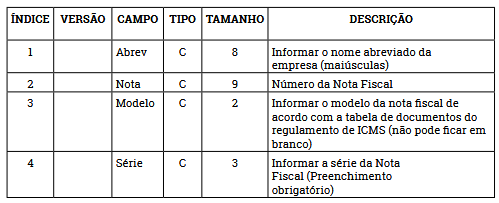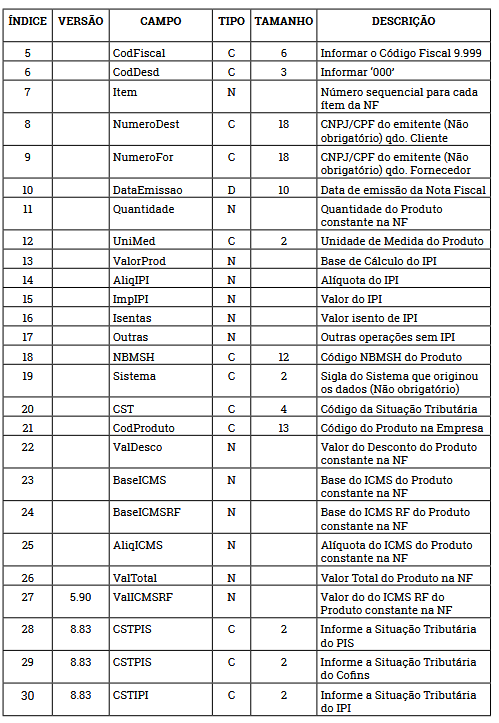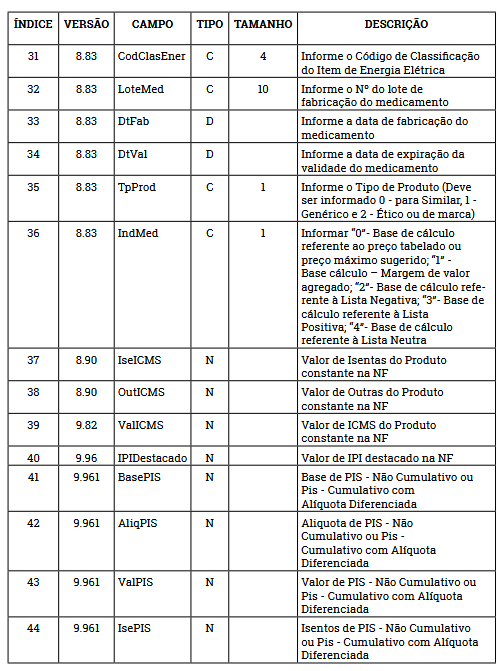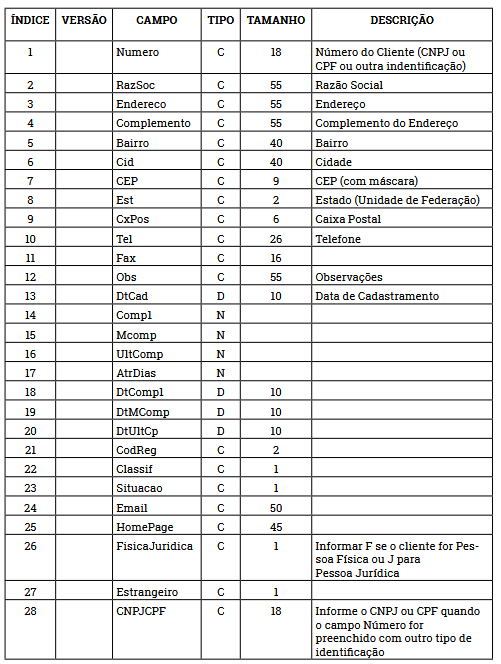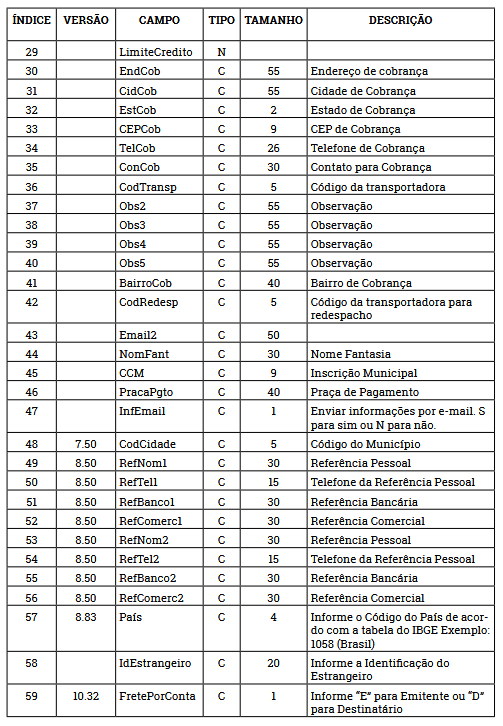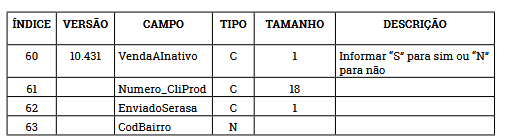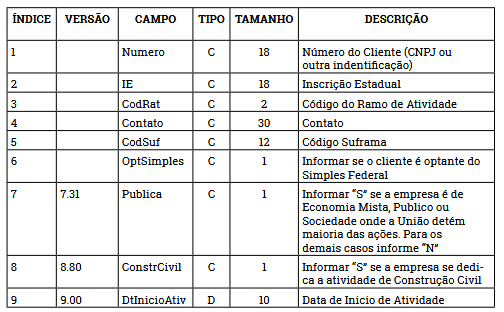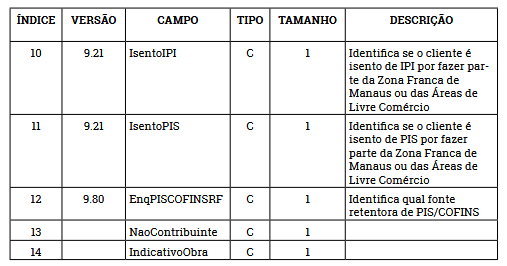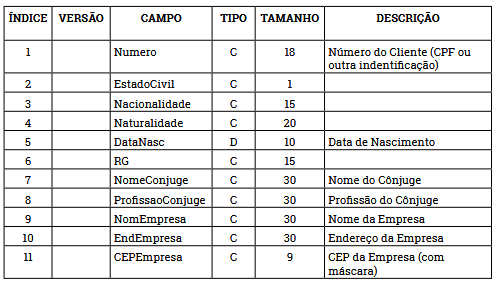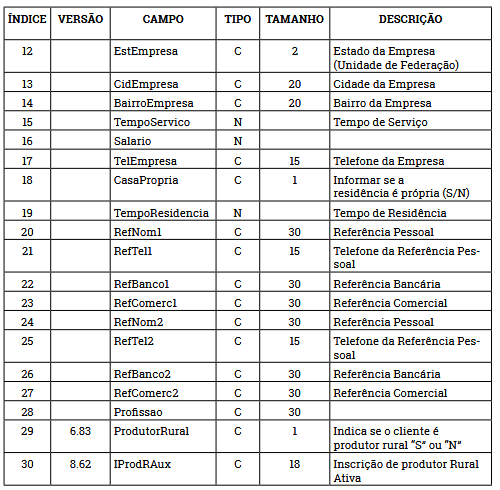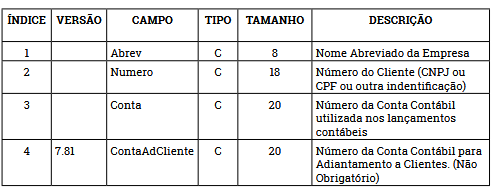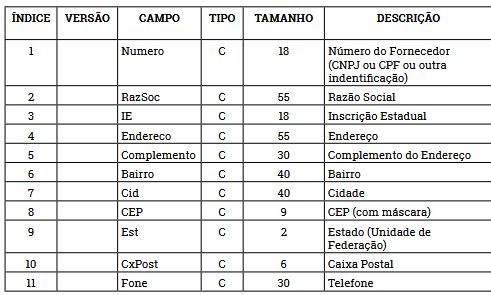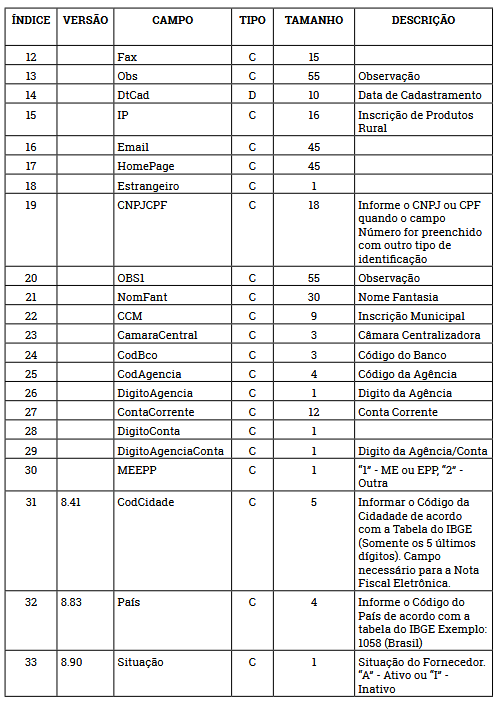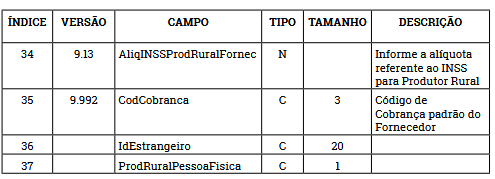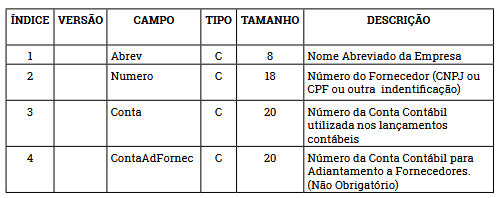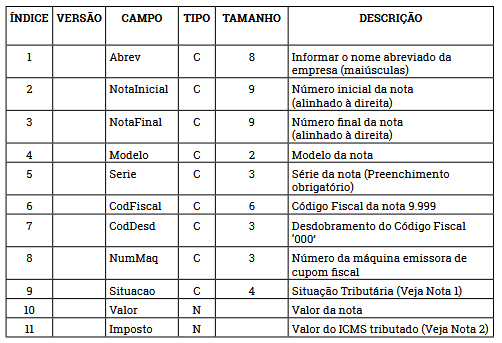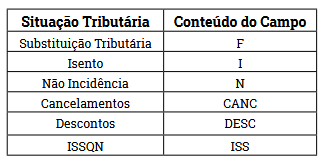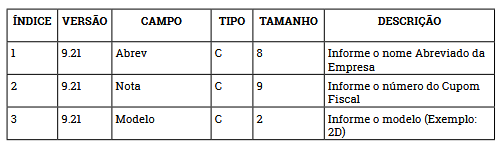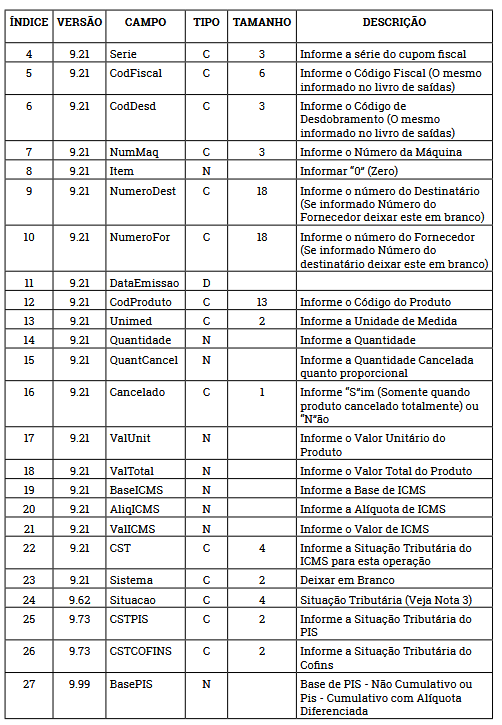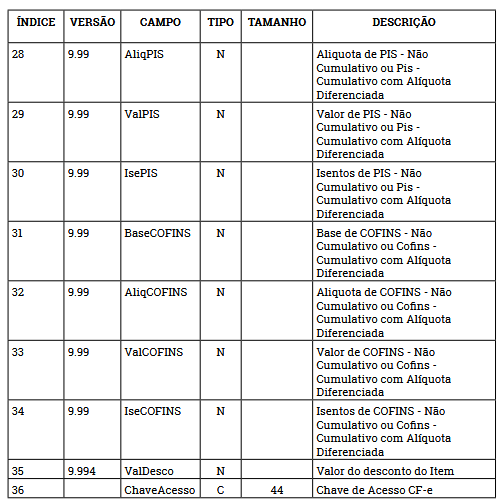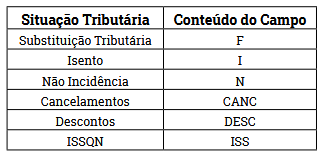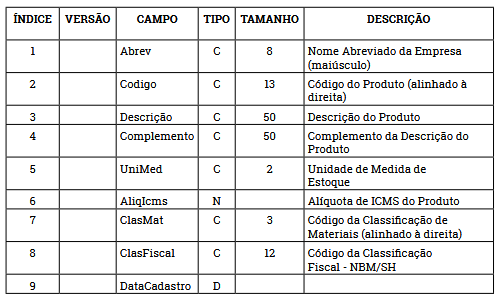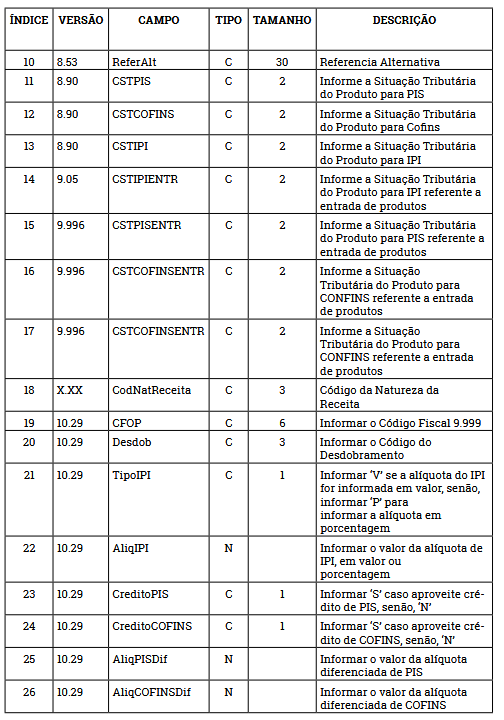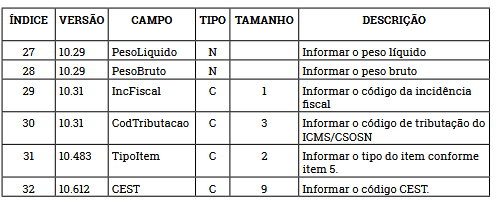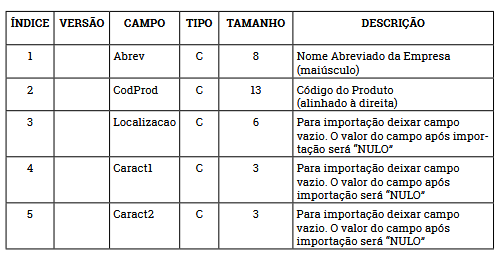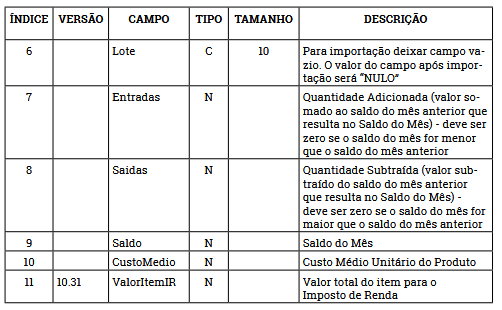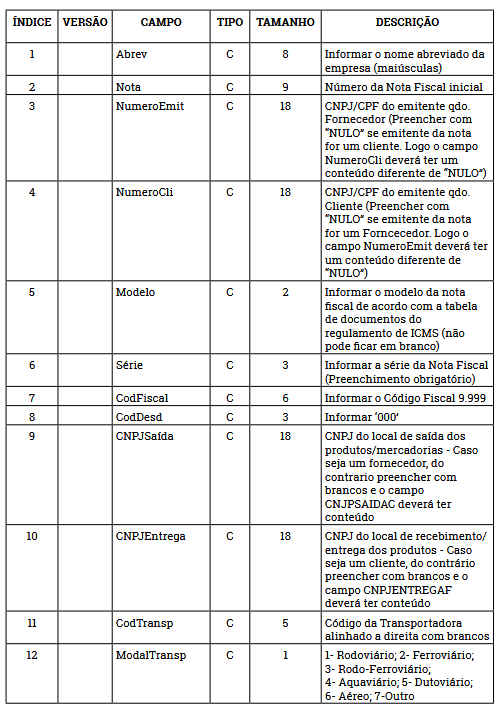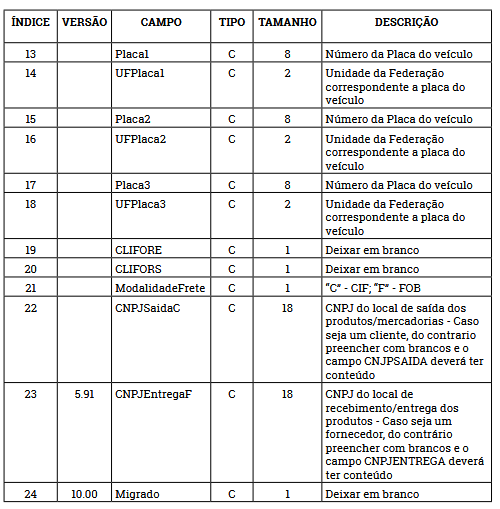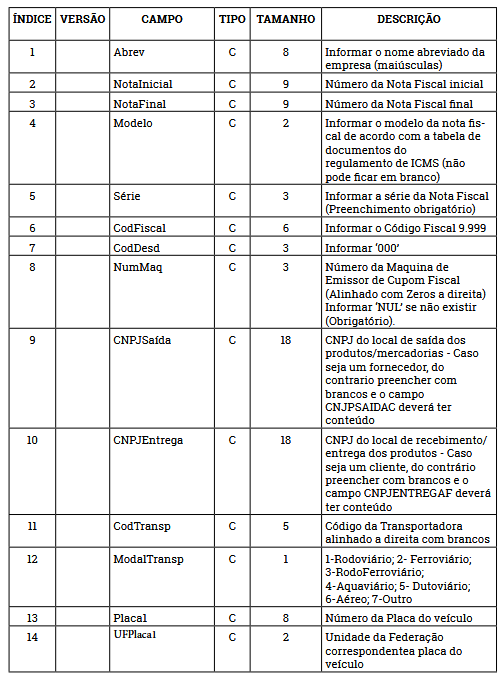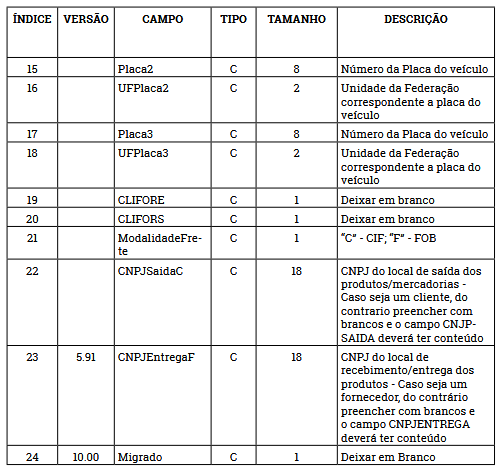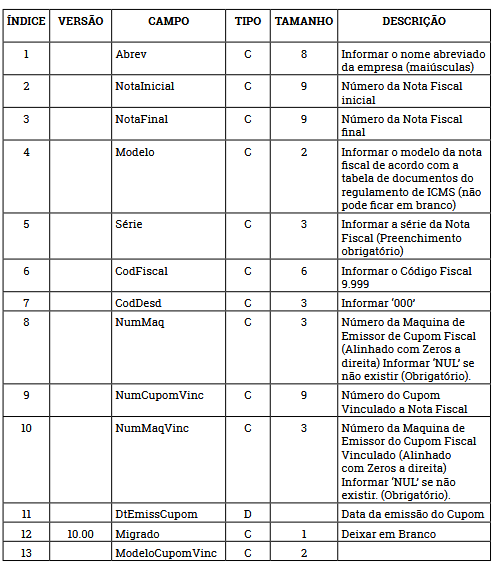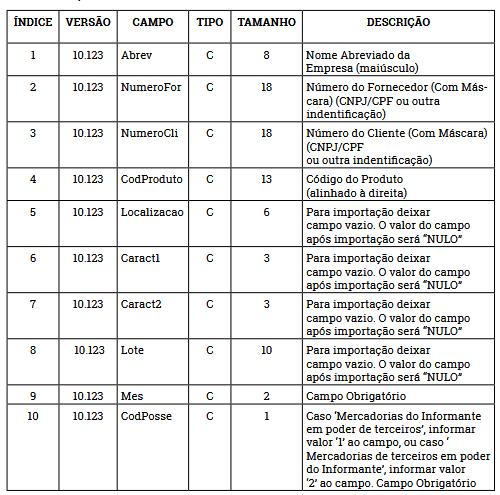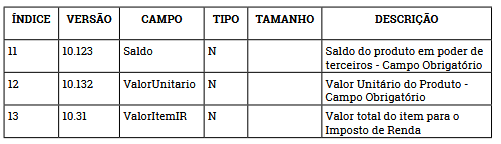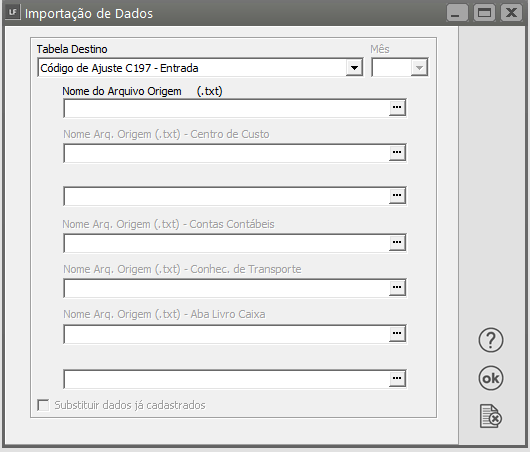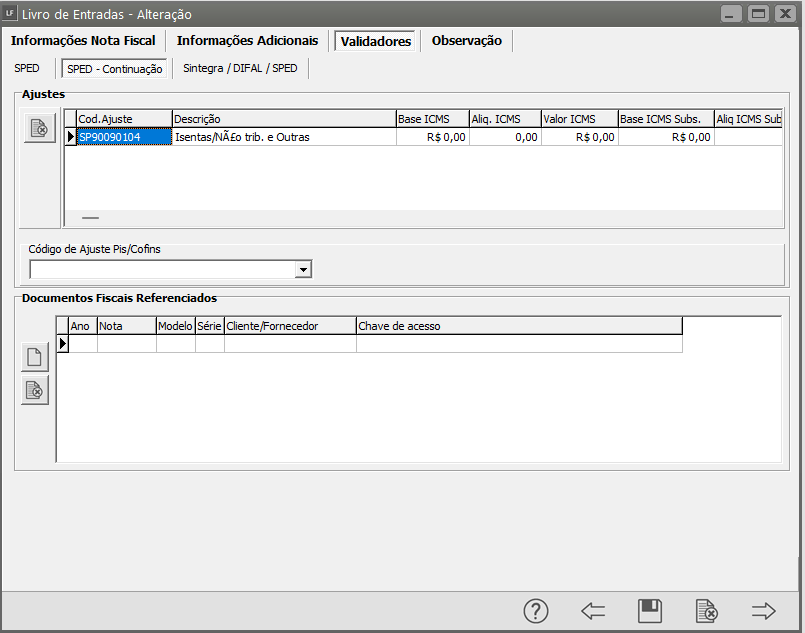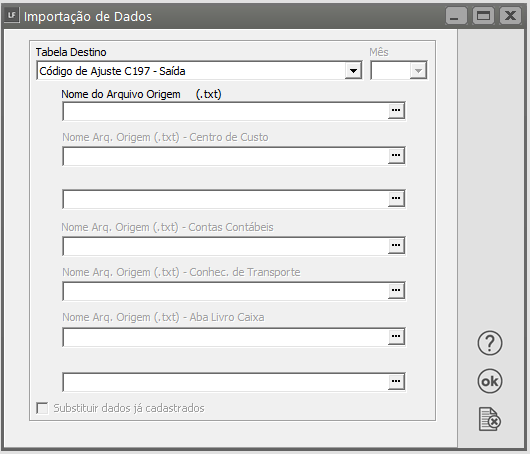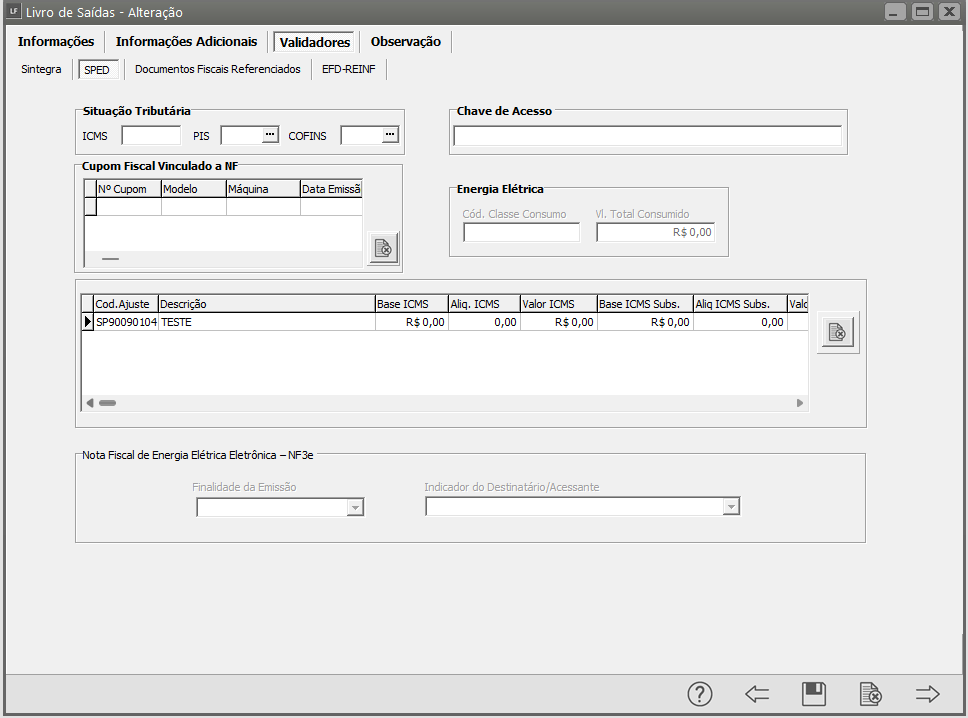Importando Arquivos TXT
Você poderá realizar a importação de Arquivos TXT, agilizando assim, o processo de digitação na escrituração dos Livros Fiscais.
Esses dados devem ser gerados em padrão texto, seguindo rigorosamente todas as especificações descritas no item Layouts dos Arquivos Texto.
Para realizar a importação das informações, com o arquivo texto gerado, acesse o menu Utilitários/Importação de Dados/Arquivos TXT.
Na tela que se abre escolha o arquivo para o qual os dados serão importados e informe a localização do(s) arquivo(s) texto.
Clique no botão “OK” e aguarde que o processo seja concluído.
Defina se a Tabela que receberá a importação é:
- Livro Caixa
- Livro de Entradas
- Livro de Saídas
- Livro de Serviços
- DIPI Entradas-Itens das Notas
- DIPI Saídas-Itens das Notas
- Clientes
- Fornecedores
Em seguida Informe o Diretório (endereço) onde está salvo o Arquivo TXT que será importado
Layouts dos Arquivos Texto
LIVRO CAIXA
OBSERVAÇÕES:
1. Para os campos Tipo Data e Caracter quando não houver informações deverá ser informado apenas ||, não sendo necessário informar máscara. Para os campos Tipo Número quando não necessários devem ser zerados.
2. Todos os campos devem ser separados por um caracter ‘|’.
3. Toda Linha deverá ser finalizada por um caracter ‘|’.
4. Cada arquivo texto gerado deve conter registros de apenas um ano e apenas uma empresa (o mesmo nome abreviado para todos os registros).
LIVRO DE ENTRADAS
OBSERVAÇÕES:
1. Para os campos Tipo Data e Caracter quando não houver informações deverá ser informado apenas ||, não sendo necessário informar máscara. Para os campos Tipo Número quando não necessários devem ser zerados.
2. Todos os campos devem ser separados por um caracter ‘|’.
3. Toda Linha deverá ser finalizada por um caracter ‘|’.
4. Cada arquivo texto gerado deve conter registros de apenas um ano e apenas uma empresa (o mesmo nome abreviado para todos os registros).
5. Registro 70 possui 3 códigos listados abaixo:
0 (zero) : Código destinado a especificar a existência de relacionamento de um Registro de Exportação com uma NF de remessa com fim específico (1:1);
1 (um) : Código destinado a especificar a existência de relacionamento de um Registro de Exportação com mais de uma NF de remessa com fim específico 1:N);
2 (dois) : Código destinado a especificar a existência de relacionamento de mais de um Registro de Exportação com somente uma NF de remessa com fim específico (N:1).
6. Situação de Documento Fiscal:
00 - Documento regular
01 - Documento regular extemporâneo
02 - Documento cancelado
03 - Documento cancelado extemporâneo
04 - NF-e ou CT-e denegado
05 - NF-e ou CT-e - Numeração inutilizada
06 - Documento Fiscal Complementar
07 - Documento Fiscal Complementar extemporâneo. 08 - Documento Fiscal emitido com base em Regime Especial ou Norma Específica.
7. Indicador da Natureza do Frete Contratado:
0 - Operações de vendas, com ônus suportado pelo estabelecimento vendedor;
1 - Operações de vendas, com ônus suportado pelo adquirente;
2 - Operações de compras (bens para revenda, matérias prima e outros produtos, geradores de crédito);
3 - Operações de compras (bens para revenda, matérias prima e outros produtos,
não geradores de crédito);
4 - Transferência de produtos acabados entre estabelecimentos da pessoa jurídica;
5 - Transferência de produtos em elaboração entre estabelecimentos da pessoa jurídica
9 - Outras.
Se a empresa utilizar centro de custo deve ser gerado, obrigatoriamente, o arquivo
de Entradas por Centro de Custo.
ENTRADAS POR CENTRO DE CUSTO
OBSERVAÇÕES:
1. Para os campos Tipo Data e Caracter quando não houver informações deverá ser informado apenas ||, não sendo necessário informar máscara. Para os campos Tipo Número quando não necessários devem ser zerados.
2. Todos os campos devem ser separados por um caracter ‘|’.
3. Toda Linha deverá ser finalizada por um caracter ‘|’.
4. O arquivo Entradas por Centro de Custo deve conter pelo menos um registro para cada registro contido no Livro de Entradas. A soma dos valores dos registros das Entradas por Centro de Custo, para cada nota fiscal, deve ser igual ao Valor Contábil da nota fiscal contida no Livro de Entradas
LIVRO DE SAÍDAS
OBSERVAÇÕES
1. Para os campos Tipo Data e Caracter quando não houver informações deverá ser informado apenas ||, não sendo necessário informar máscara. Para os campos Tipo Número quando não necessários devem ser zerados.
2. Todos os campos devem ser separados por um caracter ‘|’.
3. Toda Linha deverá ser finalizada por um caracter ‘|’.
4. Cada arquivo texto gerado deve conter registros de apenas um ano e apenas uma empresa (o mesmo nome abreviado para todos os registros).
5. Situação de Documento Fiscal:
00 - Documento regular
01 - Documento regular extemporâneo
02 - Documento cancelado
03 - Documento cancelado extemporâneo
04 - NF-e ou CT-e denegado
05 - NF-e ou CT-e – Numeração inutilizada
06 - Documento Fiscal Complementar
07 - Documento Fiscal Complementar extemporâneo.
08 - Documento Fiscal emitido com base em Regime Especial ou Norma Específica
Se a empresa utilizar centro de custo deve ser gerado, obrigatoriamente, o arquivo de
Saídas por Centro de Custo
SAÍDAS POR CENTRO DE CUSTO
OBSERVAÇÕES:
1. Para os campos Tipo Data e Caracter quando não houver informações deverá ser informado apenas ||, não sendo necessário informar máscara. Para os campos Tipo Número quando não necessários devem ser zerados.
2. Todos os campos devem ser separados por um caracter ‘|’.
3. Toda Linha deverá ser finalizada por um caracter ‘|’.
4. O arquivo Saídas por Centro de Custo deve conter pelo menos um registro para cada registro contido no Livro de Saídas. A soma dos valores dos registros das Saídas por Centro de Custo, para cada nota fiscal, deve ser igual ao Valor Contábil da nota
fiscal contida no Livro de Saídas
SAÍDAS E CONHECIMENTO DE TRANSPORTE
LIVRO DE SERVIÇOS
OBSERVAÇÕES:
1. Para os campos Tipo Data e Caracter quando não houver informações deverá ser informado apenas ||, não sendo necessário informar máscara. Para os campos Tipo Número quandO não necessários devem ser zerados.
2. Todos os campos devem ser separados por um caracter ‘|’.
3. Toda Linha deverá ser finalizada por um caracter ‘|’.
4. Cada arquivo texto gerado deve conter registros de apenas um ano e apenas uma empresa (o mesmo nome abreviado para todos os registros).
Se a empresa utilizar centro de custo deve ser gerado, obrigatoriamente, o arquivo de Servi-
ços por Centro de Custo.
SERVIÇOS POR CENTRO DE CUSTO
OBSERVAÇÕES:
1. Para os campos Tipo Data e Caracter quando não houver informações deverá ser informado apenas ||, não sendo necessário informar máscara. Para os campos Tipo Número quando não necessários devem ser zerados.
2. Todos os campos devem ser separados por um caracter ‘|’.
3. Toda Linha deverá ser finalizada por um caracter ‘|’.
4. O arquivo Serviços por Centro de Custo deve conter pelo menos um registro para cada registro contido no Livro de Serviços. A soma dos valores dos registros das Serviços por Centro de Custo, para cada nota fiscal, deve ser igual ao Valor Total da nota fiscal contida no Livro de Serviços.
ITENS DE SERVIÇOS PRESTADOS (NF CONJUGADA)
OBSERVAÇÕES:
1. Para os campos Tipo Data e Caracter quando não houver informações deverá ser informado apenas ||, não sendo necessário informar máscara. Para os campos Tipo Número quando não necessários devem ser zerados.
2. Todos os campos devem ser separados por um caracter ‘|’
3. Toda Linha deverá ser finalizada por um caracter ‘|’.
4. Cada arquivo texto gerado deve conter registros de apenas um ano e apenas uma empresa (o mesmo nome) abreviado para todos os registros).
ITENS DE SERVIÇOS TOMADOS (NF CONJUGADA)
OBSERVAÇÕES:
1. Para os campos Tipo Data e Caracter quando não houver informações deverá ser informado apenas ||, não sendo necessário informar máscara. Para os campos Tipo Número quando não necessários devem ser zerados.
2. Todos os campos devem ser separados por um caracter ‘|’.
3. Toda Linha deverá ser finalizada por um caracter ‘|’.
4. Cada arquivo texto gerado deve conter registros de apenas um ano e apenas uma empresa (o mesmo nome abreviado para todos os registros).
DIPI DE ENTRADAS
OBSERVAÇÕES:
1. Para os campos Tipo Data e Caracter quando não houver informações deverá ser informado apenas ||, não sendo necessário informar máscara. Para os campos Tipo Número quando não necessários devem ser zerados.
2. Todos os campos devem ser separados por um caracter ‘|’.
3. Toda Linha deverá ser finalizada por um caracter ‘|’.
4. Cada arquivo texto gerado deve conter registros de apenas um ano e apenas uma empresa (o mesmo nome abreviado para todos os registros)
DIPI DE SAÍDAS
OBSERVAÇÕES:
1. Para os campos Tipo Data e Caracter quando não houver informações deverá ser informado apenas ||, não sendo necessário informar máscara. Para os campos Tipo Número quando não necessários devem ser zerados.
2. Todos os campos devem ser separados por um caracter ‘|’.
3. Toda Linha deverá ser finalizada por um caracter ‘|’.
4. Cada arquivo texto gerado deve conter registros de apenas um ano e apenas uma empresa (o mesmo nome abreviado para todos os registros).
CLIENTES
OBSERVAÇÕES:
1. Para os campos Tipo Data e Caracter quando não houver informações deverá ser informado apenas ||, não sendo necessário informar máscara. Para os campos Tipo Número quando não necessários devem ser zerados.
2. Todos os campos devem ser separados por um caracter ‘|’.
3. Toda Linha deverá ser finalizada por um caracter ‘|’.
4. Os campos não descritos não devem ser preenchidos, eles existem no arquivo para manter a compatibilidade com outros sistemas $SSEC$.
CLIENTES - PESSOA JURÍDICA
OBSERVAÇÕES:
1. Todos os campos devem ser separados por um caracter ‘|’.
2. Toda Linha deverá ser finalizada por um caracter ‘|’.
CLIENTES - PESSOA FÍSICA
OBSERVAÇÕES:
1. Para os campos Tipo Data e Caracter quando não houver informações deverá ser informado apenas ||, não sendo necessário informar máscara. Para os campos Tipo Número quando não necessários devem ser zerados.
2. Todos os campos devem ser separados por um caracter ‘|’.
3. Toda Linha deverá ser finalizada por um caracter ‘|’.
4. Os campos não descritos não devem ser preenchidos, eles existem no arquivo para manter a compatibilidade com outros sistemas $SSEC$.
CONTAS CONTÁBEIS DE CLIENTES
OBSERVAÇÕES:
1. Todos os campos devem ser separados por um caracter ‘|’, e são obrigatórios.
2. Toda Linha deverá ser finalizada por um caracter ‘|’.
FORNECEDORES
OBSERVAÇÕES:
1. Para os campos Tipo Data e Caracter quando não houver informações deverá ser informado apenas ||, não sendo necessário informar máscara. Para os campos Tipo Número quando não necessários devem ser zerados.
2. Todos os campos devem ser separados por um caracter ‘|’.
3. Toda Linha deverá ser finalizada por um caracter ‘|’.
4. Os campos não descritos não devem ser preenchidos, eles existem no arquivo para manter a compatibilidade com outros sistemas $SSEC$.
CONTAS CONTÁBEIS DE FORNECEDORES
OBSERVAÇÕES:
1. Todos os campos devem ser separados por um caracter ‘|’, e são obrigatórios.
2. Toda Linha deverá ser finalizada por um caracter ‘|’
MAPA RESUMO ECF
Nota 1: Informar a situação tributária / alíquota do totalizador parcial:
Quando o totalizador parcial for de operação tributada na saída, este campo deve indicar a alíquota praticada. Ela deve ser informada como numérico com duas casas decimais.
Como exemplos, considere alíquotas de:
8,4% => deve ser informado “0840”
18% => deve ser informado “1800”
Quando o totalizador parcial se referir a outra situação tributária, informar conforme a tabela abaixo:
Nota2: Deve informar o valor acumulado no totalizador parcial da situação tributária/alíquota indicada no campo Situacao. Este valor acumulado corresponde ao valor constante no Cupom de Redução Z, emitido no final de cada dia, transcrito para o
Mapa Resumo de Caixa, PDV ou ECF.
OBSERVAÇÕES:
1. Para os campos Tipo Data e Caracter quando não houver informações deverá ser informado apenas ||, não sendo necessário informar máscara. Para os campos Tipo Número quando não necessários devem ser zerados.
2. Todos os campos devem ser separados por um caracter ‘|’.
3. Toda Linha deverá ser finalizada por um caracter ‘|’.
4. Os campos não descritos não devem ser preenchidos, eles existem no arquivo para manter a compatibilidade com outros sistemas $SSEC$.
DETALHAMENTO DE REDUÇÃO Z (CUPOM FISCAL)
OBSERVAÇÕES:
1. Para os campos Tipo Data e Caracter quando não houver informações deverá ser informado apenas ||, não sendo necessário informar máscara. Para os campos Tipo Número quando não necessários devem ser zerados
2. Todos os campos devem ser separados por um caracter ‘|’.
3. Toda Linha deverá ser finalizada por um caracter ‘|’.
4. Cada arquivo texto gerado deve conter registros de apenas uma empresa (o mesmo nome abreviado para todos os registros).
Nota 3: Informar a situação tributária / alíquota do totalizador parcial:
Quando o totalizador parcial for de operação tributada na saída, este campo deve indicar a alíquota praticada. Ela deve ser informada como numérico com duas casas decimais. Como exemplos, considere alíquotas de:
8,4% => deve ser informado “0840”
18% => deve ser informado “1800”
Quando o totalizador parcial se referir a outra situação tributária, informar conforme a tabela abaixo:
PRODUTOS
OBSERVAÇÕES:
1. Para os campos Tipo Data e Caracter quando não houver informações deverá ser informado apenas ||, não sendo necessário informar máscara. Para os campos Tipo Número quando não necessários devem ser zerados.
2. Todos os campos devem ser separados por um caracter ‘|’.
3. Toda Linha deverá ser finalizada por um caracter ‘|’.
4. Cada arquivo texto gerado deve conter registros de apenas uma empresa (o mesmo nome abreviado para todos os registros).
QTDE
OBSERVAÇÕES:
1. Para os campos Tipo Data e Caracter quando não houver informações deverá ser informado apenas ||, não sendo necessário informar máscara. Para os campos Tipo Número quando não necessários devem ser zerados.
2. Todos os campos devem ser separados por um caracter ‘|’.
3. Toda Linha deverá ser finalizada por um caracter ‘|’.
4. Os campos não descritos não devem ser preenchidos, eles existem no arquivo para manter a compatibilidade com outros sistemas $SSEC$.
5. Cada arquivo texto gerado deve conter registros de apenas um ano e apenas uma empresa (o mesmo nome abreviado para todos os registros).
Se a empresa utilizar exportação de dados para Combustíveis deve ser gerado o arquivo
com as informações complementares das notas fiscais:
ENTRADAS - COMBUSTÍVEIS
OBSERVAÇÕES:
1. Para os campos Tipo Data e Caracter quando não houver informações deverá ser informado apenas ||, não sendo necessário informar máscara. Para os campos Tipo Número quando não necessários devem ser zerados.
2. Todos os campos devem ser separados por um caracter ‘|’.
3. Toda Linha deverá ser finalizada por um caracter ‘|’.
4. Cada arquivo texto gerado deve conter registros de apenas um ano e apenas uma empresa (o mesmo nome abreviado para todos os registros).
SAÍDAS - COMBUSTÍVEIS
OBSERVAÇÕES:
1. Para os campos Tipo Data e Caracter quando não houver informações deverá ser informado apenas ||, não sendo necessário informar máscara. Para os campos Tipo Número quando não necessários devem ser zerados.
2. Todos os campos devem ser separados por um caracter ‘|’.
3. Toda Linha deverá ser finalizada por um caracter ‘|’.
4. Cada arquivo texto gerado deve conter registros de apenas um ano e apenas uma empresa (o mesmo nome abreviado para todos os registros).
SAÍDAS - CUPOM FISCAL VINCULADO A NF
OBSERVAÇÕES:
1. Para os campos Tipo Data e Caracter quando não houver informações deverá ser informado apenas ||, não sendo necessário informar máscara. Para os campos Tipo Número quando não necessários devem ser zerados.
2. Todos os campos devem ser separados por um caracter ‘|’.
3. Toda Linha deverá ser finalizada por um caracter ‘|’.
4. Cada arquivo texto gerado deve conter registros de apenas um ano e apenas uma empresa (o mesmo nome abreviado para todos os registros).
TERC - RELAÇÃO DE POSSE DO ESTOQUE ENVOLVENDO TERCEIROS
OBSERVAÇÕES:
1. Para os campos Tipo Data e Caracter quando não houver informações deverá ser informado apenas || . Para os campos Tipo Número quando não necessários devem ser zerados.
2. Todos os campos devem ser separados por um caracter ‘|’.
3. Toda Linha deverá ser finalizada por um caracter ‘|’.
4. É necessário que os produtos a serem importados neste arquivo já estejam cadastrados na tabela de produtos.
Escrituração Informação Registro C197 - Código de Ajustes - Livro de Entradas
|
Indice |
Versão |
Campo |
Tipo |
Tamanho |
Descrição |
|
1 |
|
Abrev |
C |
8 |
Nome Abreviado da Empresa |
|
2 |
|
Nota |
C |
9 |
Número do Documento |
|
3 |
|
NumeroEmit |
C |
18 |
CNPJ/CPF do emitente quando fornecedor (Preencher com “NULO” se emitente da nota for um cliente. Logo o campo NumeroCli deverá ter um conteúdo diferente de “NULO”) |
|
4 |
|
NumeroCli |
C |
18 |
CNPJ/CPF do emitente quando cliente (Preencher com “NULO” se emitente da nota for um fornecedor. Logo o campo NumeroEmit deverá ter um conteúdo diferente de “NULO”) |
|
5 |
|
Modelo |
C |
2 |
Informar o modelo da nota fiscal de acordo com a tabela de documentos do regulamento do ICMS (Não pode ficar em branco) |
|
6 |
|
Série |
C |
3 |
Informar a série da Nota Fiscal (Preenchimento obrigatório). |
|
7 |
|
CodFiscal |
C |
6 |
Informar o código fiscal 9.999 |
|
8 |
|
CodDesd |
C |
3 |
Informar “000” |
|
9 |
|
Item |
C |
|
Informar código do Item (Campo de Preenchimento Obrigatório) |
|
10 |
|
CodAjuste |
C |
10 |
Código de Ajuste informado no registro C197 do SPED |
|
11 |
|
DescrComplAjuste |
C |
100 |
Descrição complementar do ajuste informado no registro C197 do SPED |
|
12 |
|
BaseICMS |
N |
|
Base de Cálculo do ICMS. |
|
13 |
|
AliqICMS |
N |
|
Alíquota do ICMS |
|
14 |
|
VlICMS |
N |
|
Valor ICMS |
|
15 |
|
BaseICMSRF |
N |
|
Base de Cálculo ICMS Retido na Fonte |
|
16 |
|
AliqICMSRF |
N |
|
Aliquota do ICMS Retido na Fonte |
|
17 |
|
VlICMSRF |
N |
|
Valor ICMS Retido na Fonte |
|
18 |
|
VlOutros |
N |
|
Valor Outras ICMS |
|
19 |
|
Migrado |
C |
1 |
Deixar em Branco |
|
20 |
|
CodAjContrCred |
|
|
Deixar em Branco |
OBSERVAÇÕES:
1. Nas configurações de importação o CFOP deve estar marcado a opção da "Portaria Cat 66/2018 SP - Código de Ajuste C197/D197.
Escrituração Informação Registro C197 - Código de Ajustes - Livro de Saídas
|
Índice |
Versão |
Campo |
Tipo |
Tamanho |
Descrição |
|
1 |
|
Abrev |
C |
8 |
Nome Abreviado da Empresa |
|
2 |
|
Nota |
C |
9 |
Número do Documento |
|
3 |
|
Modelo |
C |
2 |
Modelo do documento de acordo com a tabela de documentos do regulamento de ICMS (não pode ficar em branco) |
|
4 |
|
Série |
C |
3 |
Informar a série da Nota Fiscal (Preenchimento obrigatório). |
|
5 |
|
CodFiscal |
C |
6 |
Informar o código fiscal 9.999 |
|
6 |
|
CodDesd |
C |
3 |
Informar “000” |
|
7 |
|
Item |
C |
|
Informar código do Item (Campo de Preenchimento Obrigatório) |
|
8 |
|
CodAjuste |
C |
10 |
Código de Ajuste informado no registro C197 do SPED |
|
9 |
|
DescrComplAjuste |
C |
100 |
Descrição complementar do ajuste informado no registro C197 do SPED |
|
10 |
|
BaseICMS |
N |
|
Base de Cálculo do ICMS. |
|
11 |
|
AliqICMS |
N |
|
Alíquota do ICMS |
|
12 |
|
VlICMS |
N |
|
Valor ICMS |
|
13 |
|
BaseICMSRF |
N |
|
Base de Cálculo ICMS Retido na Fonte |
|
14 |
|
AliqICMSRF |
N |
|
Aliquota do ICMS Retido na Fonte |
|
15 |
|
VlICMSRF |
N |
|
Valor ICMS Retido na Fonte |
|
16 |
|
VlOutros |
N |
|
Valor Outras ICMS |
|
17 |
|
Migrado |
C |
1 |
Deixar em Branco |
|
18 |
|
CodMunicOrig |
C |
7 |
Código Município de Origem (Deixar em Branco) |
|
19 |
|
CodMunicDest |
C |
7 |
Código Município de Destino (Deixar em Branco) |
|
20 |
|
Placa |
C |
7 |
Placa do Veículo (Deixar em Branco) |
|
21 |
|
UFVeiculo |
C |
2 |
Estado Veículo (Deixar em Branco) |
OBSERVAÇÕES:
1. Nas configurações de importação o CFOP deve estar marcado a opção da "Portaria Cat 66/2018 SP - Código de Ajuste C197/D197.
Veja também os Itens: